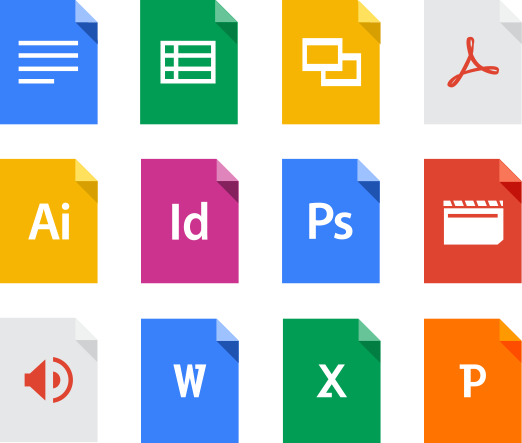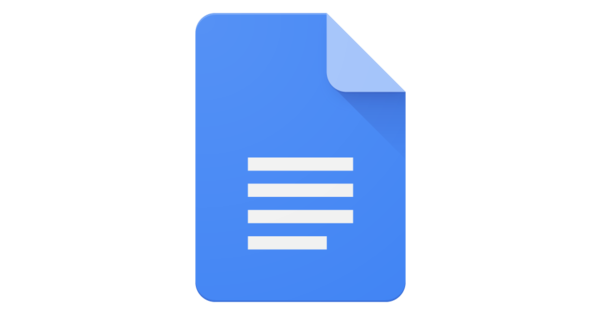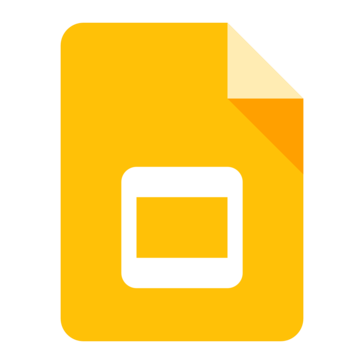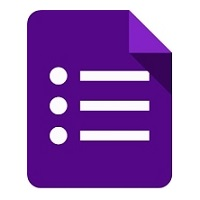Lige siden internet nåede ud til den almindelige befolkning, har Google ikke efterladt stenen for at styre dette rige. Tro det eller ej, Google er den mest brugte søgemaskine i verden med den maksimale brugerbase sammenlignet med dens såkaldte "rivaler". Det giver dig ikke kun en gratis e-mailadresse, du får også Google Drive, et skybaseret lager med hele 15 GB lagerplads.
Nu hvor det også er lykkedes Google at blive en af de mest brugte cloud-baserede teknologier, er der et par Google Drevs tricks til at hjælpe dig med at få det maksimale ud af det. Selvom du måske allerede kender en masse almindelige tricks. Men vi vil finde et par mindre kendte tricks for dig.
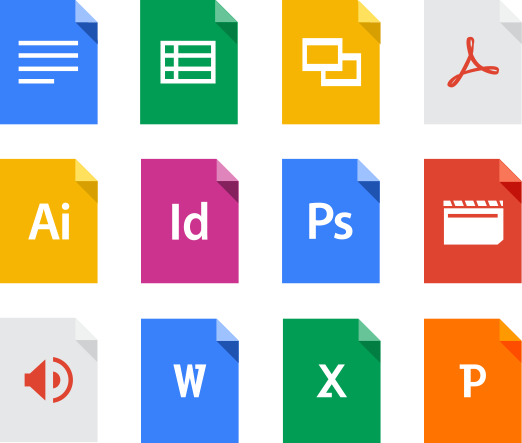
Hvad er det nye Google Drevs tricks?
De seneste tricks til Google Drev er de nye genveje, som du kan bruge, mens du arbejder på din computer. På denne måde ville det være lettere for dig at åbne doc-filer, ark, dias, sider osv. Du kan følge nedenstående til at starte med:
- Google Docs: Google Docs er den mest brugte doctype, som du kan bruge over alt. Med nye funktioner, der introduceres, behøver du ikke at følge den almindelige måde for at komme til det. I stedet skal du blot indtaste 'doc.new', 'docs.new' eller 'document.new' i adresselinjen i din browser for at starte med et nyt doc.
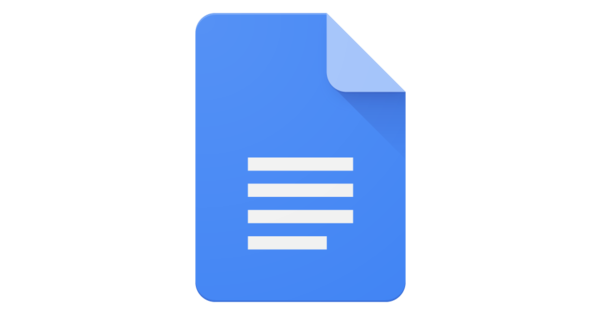
- Sheets: Google Sheets kan tages som et alternativ til MS Excel, dog er der meget mere, der skal tilføjes for at konkurrere med MS Excel. Men nu har du lov til at komme til dine Google Sheets ved blot at skrive 'sheet.new', 'sheets.new' eller 'spreadsheet.new' i adresselinjen i din browser, og du vil være i stand til at begynde at arbejde med et øjeblik.
Se også:-
5 enkle trin til at frigøre plads på... Hvis du primært bruger Google Drev til at gemme størstedelen af data, inklusive alle dine filer, videoer, billeder og mere, her...
- Slides: Hvis du er en præsentationsmand, har du det nemmere nu. Du kan blot indtaste 'slide.new', 'slides.new', 'deck.new' eller 'presentation.new' som domænenavn for at begynde at oprette din nye præsentation.
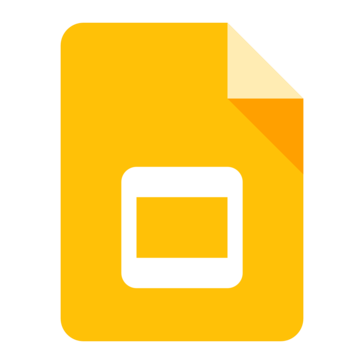
- Formularer: Hvis du ser frem til at få onlineposter, er formularer de bedste tilgængelige muligheder. Med Google Drev er du nu i stand til at oprette formularer på mindst mulig tid. Indtast blot i adresselinjen som form.new eller forms.new.
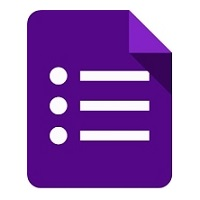
- Websteder: Vil du oprette en gratis hjemmeside? Lad os bare ikke slå rundt i busken og bare oprette din egen hjemmeside gratis med Google. Bare skriv i adresselinjen som 'site.new', 'sites.new' eller 'website.new' og begynd at arbejde hen imod din egen professionelle hjemmeside.
Se også:-
Sådan holder du dine WhatsApp-data sikre med... Hold dine WhatsApp-data sikre og sikre ved at sikkerhedskopiere dataene på Google Drev. Læs dette for at lære hvordan!
Nu hvor du er klar over Google Drevs tricks, er det tid til at implementere dem i dit arbejde. At udføre Google Drevs nye tricks på dit arbejde ville ikke kun spare dig tid, men også forbedre kvaliteten af slutproduktet. Nu, hvor Google er begyndt at tilbyde alternativer til MS Office, skal Microsoft komme med bedre funktioner for at modvirke Googles tommelfingerpopularitet. Hvis du ønsker at dele nogle tips og tricks relateret til Google Drev, så lad os det vide i kommentarerne nedenfor.